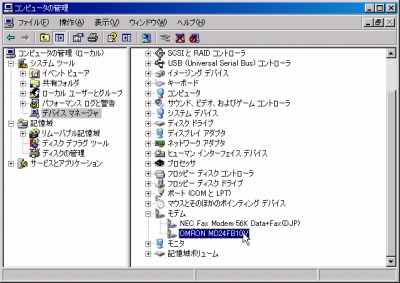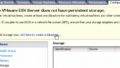前回の続き。
VMware Server 1.0.8 でホストのシリアルポートに接続した外部モデムをゲストから使う方法の図解です
スポンサードリンク
ホストで事前確認しておきます
◇ホストでモデムが認識されているか確認する
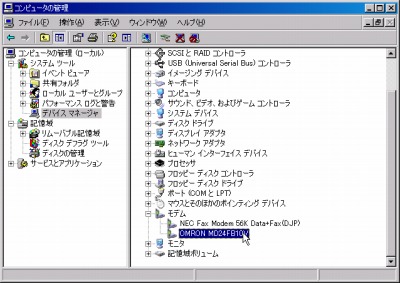
◇接続したいCOMポートを確認しておく
※この例ではCOM3がホストに内蔵されたPCIデバイス。COM2はCOM3が使えないときの緊急用として用意されているもので、シリアルポートから外部のモデムに接続されている。

VMのハードウェア構成を変更します
◇Edit virtual machine settingsをクリックして構成を変更します
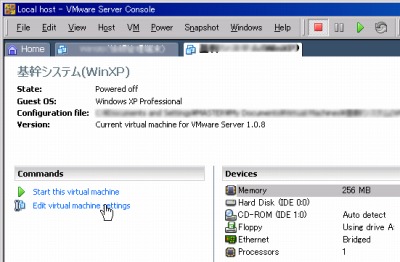
◇Addボタンをクリックします
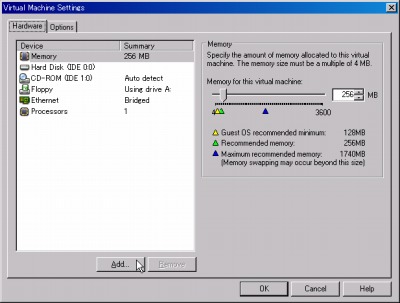
◇ハードウェアウィザードが開始されます
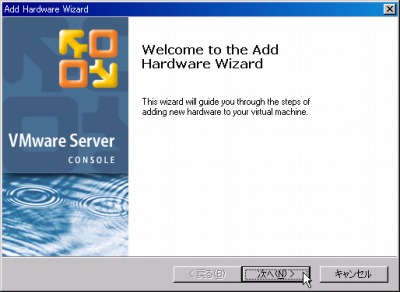
◇Serial Portを選択して次へ
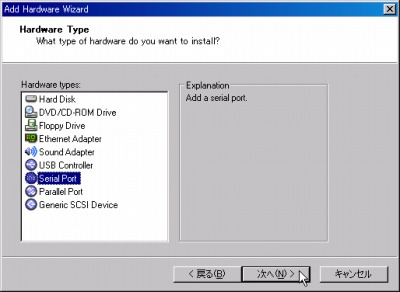
◇どのように接続するか聞かれるのでphysical(ホストの物理ポート)を選択し、次へ
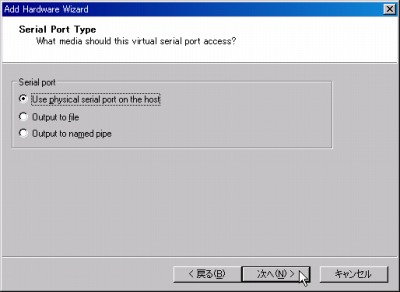
◇ホストのどのポートに接続するか聞かれるので、事前に調べておいたポートを選択し、次へ
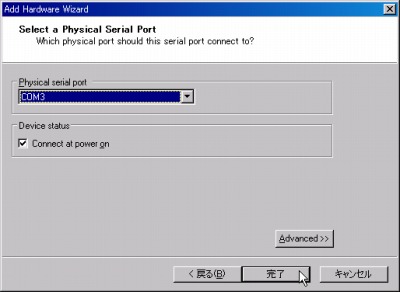
◇シリアルポートが追加されたことを確認して、OKをクリック
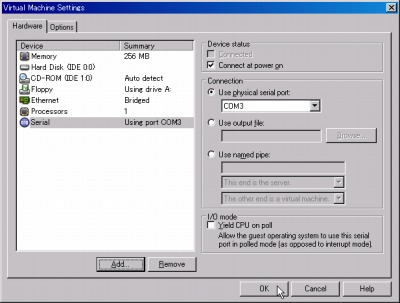
ここからはゲスト側で操作します
◇モデムがないので追加します
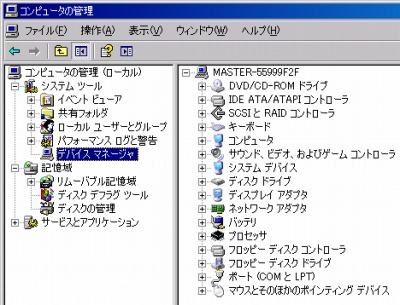
◇モデムを追加するので、追加をクリックして次へ

◇次へをクリック
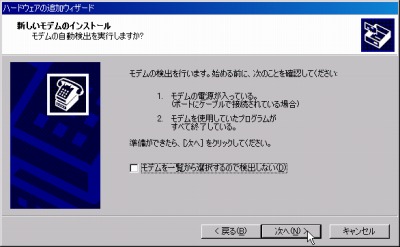
◇次へをクリックしてモデムを追加します
※この例では自動検出されないタイプのモデムなので手動追加プロセスが必要。この作業が必要ない人は読み飛ばしてください。
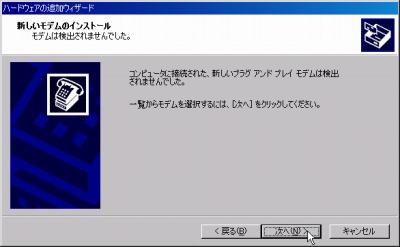
◇一覧に無いのでディスクを開くをクリックします

◇ダウンロードするなどして用意したドライバを選択します

◇任意のモデムを選択して次へ

◇どのポートにインストールするかを選びます
※混乱しないでください。ホストのCOM2にゲストのCOM1をつなげるのです。

◇インストールを続行します
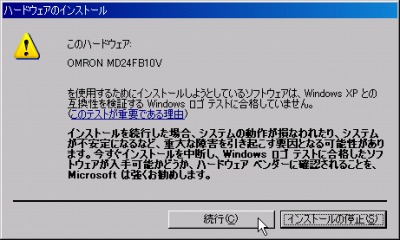
◇モデムの追加が完了しました

◇モデムと通信できるか確認しておきます。プロパティをクリックします。

◇診断-モデムの照会をクリックします

◇ドキドキしながら待ちます

◇成功したようです

◇モデムが追加されました

oldId.20090312171552663